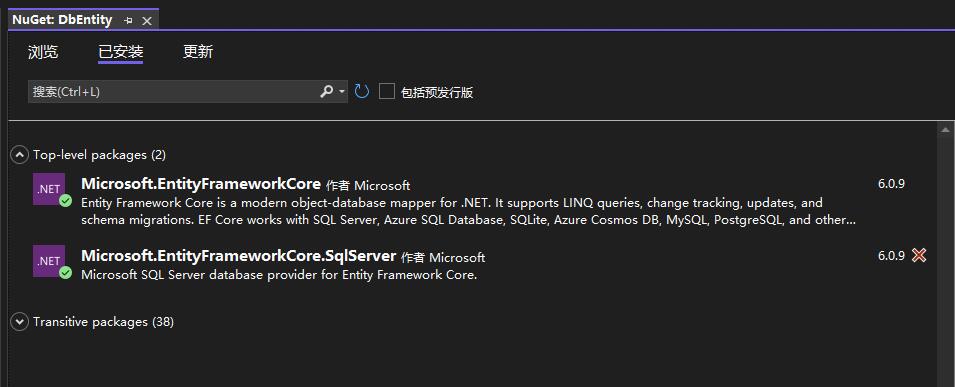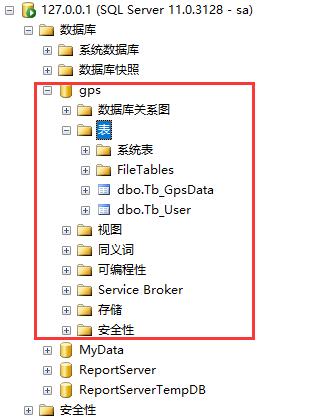添加SqlServer数据存储(额外内容) - (第六讲)
视频讲解如下:
工程源码下载:GPS定位系统系列教程源码下载
在上一节中,给大家讲解了如何操作MySql,本章节作为额外补充的内容,给大家讲讲如何操作SqlServer数据库。框架的话,同样的采用上一节的框架,我这边SqlServer版本是2012的,如果是其他版本的,链接命令可能会有所不同,但其他的操作基本都一样。
为了能够让上一节的工程支持操作SqlServer,我们只需要对DbEntity库进行修改一下即可。参考文章如下:
《Windows下如何安装SqlServer数据库 》
《读写SqlServer数据库》
主要还是需要安装如下两个库,具体版本和安装结果如下(记得先卸载掉mysql的库)
Microsoft.EntityFrameworkCore
Microsoft.EntityFrameworkCore.SqlServer
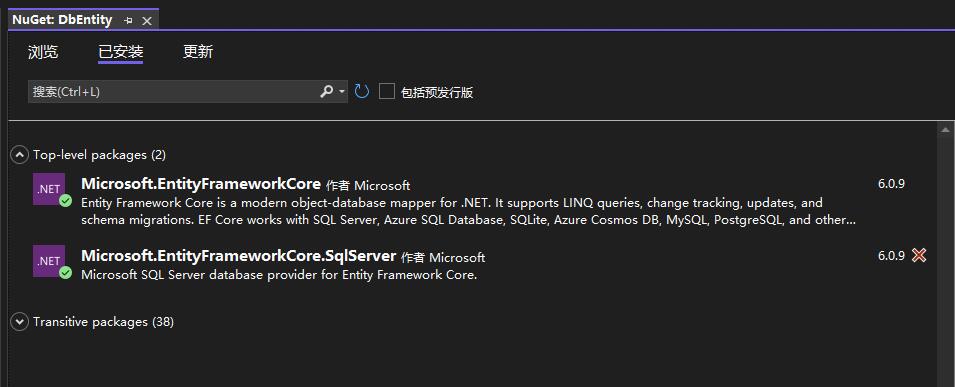
然后修改我们的appsettings.json的数据库链接配置,其中数据库名为“gps”,用户名为“sa”,登录密码为“123”,修改如下:
{
"Logging": {
"LogLevel": {
"Default": "Information",
"Microsoft.AspNetCore": "Warning"
}
},
"ConnectionStrings": {
//"mysql": "Server=localhost;port=3306;Database=gps;Uid=root;Pwd=123456;persistsecurityinfo=True;Character Set=utf8;",
"sqlServer": "Server=127.0.0.1;Initial Catalog=gps;UID=sa;Password=123"
},
"AllowedHosts": "*"
}
修改Program.cs里面的初始化:
new ServerInit(builder.Configuration.GetValue<string>("ConnectionStrings:sqlServer"));
修改MyDbContext.cs
/// <summary>
/// 连接数据库
/// </summary>
/// <param name="optionsBuilder"></param>
protected override void OnConfiguring(DbContextOptionsBuilder optionsBuilder)
{
//optionsBuilder.UseMySQL(config);
optionsBuilder.UseSqlServer(config);
}
修改完成之后,就可以直接运行我们的程序了,如果数据库没有gps库,刚开始启动可能会有点慢,因为系统需要自动生成表。运行结果如下:
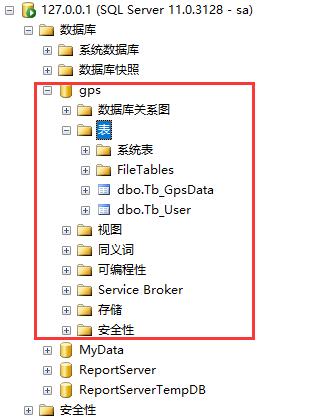
后面就可以正常操作我们的SqlServer数据库了。